
Потребителите на Windows 10 имат връзка с любов и омраза Актуализация на Windows. От една страна, те са наясно, че трябва да инсталират най-новите актуализации на своите машини, за да запазят сигурността на своите системи и да се насладят на най-новите функции. От друга страна, изглежда, че Windows 10 инсталира най-новите актуализации във възможно най-лошия момент. Освен това има различни технически проблеми които се случват скоро след като потребителите изтеглят и инсталират най-новите актуализации на Windows 10.
Добрата новина е, че актуализацията на Windows 10 Creators предлага подобрени опции за актуализация, позволявайки на потребителите да планират актуализации, както за първи път докладвахме през декември. С други думи, потребителите на Windows 10 могат да планират актуализации точно както могат да правят с рестартиране. В тази статия ще ви покажем какви стъпки да следвате, за да планирате изчакващите Актуализации на Windows 10.
Планирайте актуализации в Windows 10 Creators Update OS
- Поставяне на пауза на актуализациите

Отидете в Настройки> Актуализация и сигурност> Актуализация на Windows> превъртете надолу до Разширени настройки> Превключване на пауза на актуализации
Струва си да се спомене, че можете временно пауза на актуализациите за 35 дни. Някои актуализации обаче, като Актуализации на дефиницията на Windows Defender, ще продължи да се инсталира.
- Използвайте новите опции Избор на час и Отлагане
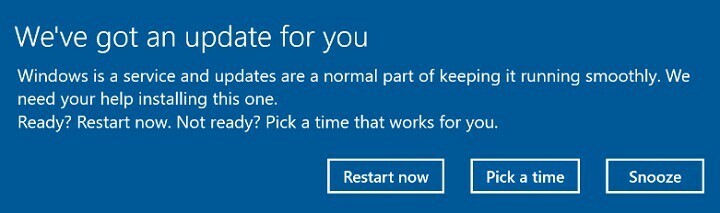
Когато са налични нови актуализации, Актуализация за създатели на Windows 10 показва изскачащ прозорец, предлагащ на потребителите три опции: Рестартирайте сега, Изберете час и Отложете.
Ако щракнете Отлагане, можете да забавите процеса на инсталиране на актуализация с 3 дни. Ако изберете Изберете време, всъщност можете да изберете датата и часа, когато искате компютърът да инсталира чакащите актуализации. По този начин Windows 10 вече няма да се рестартира, когато работите по много важна задача.
СВЪРЗАНИ ИСТОРИИ, КОИТО ТРЯБВА ДА ПРОВЕРИТЕ:
- Unified Update Platform на Microsoft увеличава скоростта на изтегляне на актуализации с 65%
- Поправка: Грешка при актуализация на Windows 10 0x800705b4
- Поправка: Грешка при актуализация на Windows 10 0x8024a10a


